Correction de la page ne redirige pas correctement l'erreur dans Mozilla Firefox
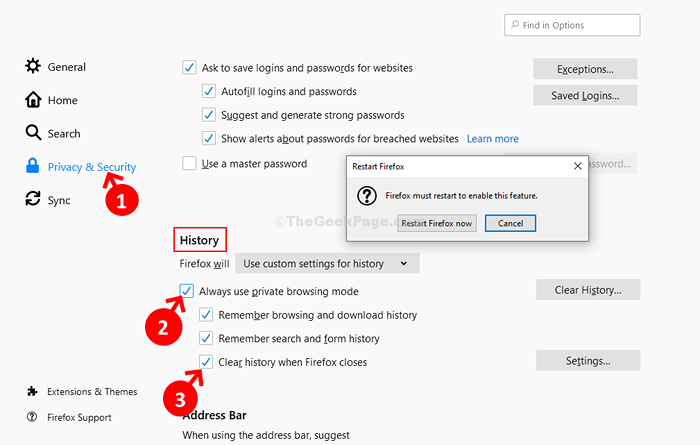
- 3525
- 584
- Anaïs Charles
Firefox est un autre navigateur majeur qui est populaire parmi des millions d'utilisateurs dans le monde en raison de sa vitesse et de sa confidentialité. Cependant, comme tout autre navigateur, il est livré avec ses inconvénients. Par exemple, de nulle part, vous pouvez rencontrer une erreur, "La page ne redirige pas correctement"Tout en essayant d'accéder à un site Web.
Ceci est une erreur courante dans Mozilla Firefox et l'erreur apparaît principalement lorsque vous essayez d'accéder à Gmail. Cependant, les preuves de l'erreur provenant d'autres sites Web sont également citées. Alors, comment pouvons-nous résoudre ce problème? C'est assez facile. Voyons comment.
Méthode 1: En supprimant les cookies
Étape 1: Ouvrir Mozilla Firefox et cliquez sur les trois barres horizontales en haut à droite de l'écran du navigateur. Maintenant, cliquez sur Options Dans le menu contextuel.
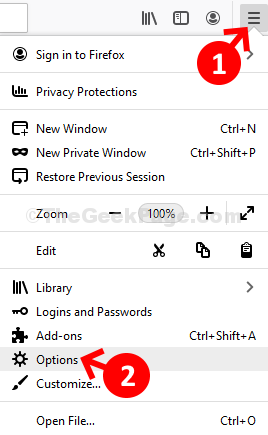
Étape 2: Ensuite, cliquez sur le Confidentialité et sécurité Options sur le côté gauche de l'écran. Ensuite, faites défiler vers le bas sur le côté droit de l'écran et sous Cookies et données sur le site, cliquer sur Effacer les données.
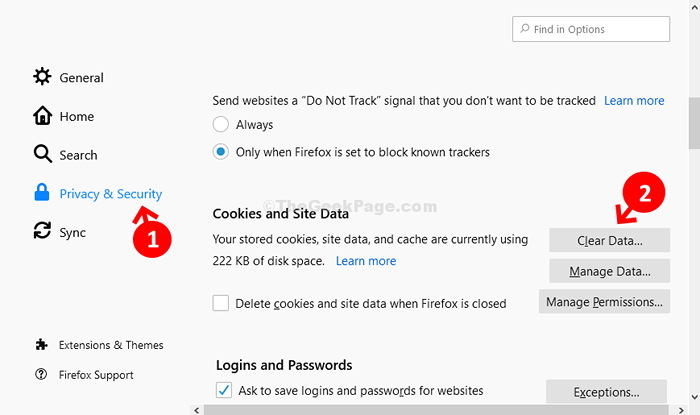
Étape 3: Dans le Effacer les données fenêtre, cochez la case à côté de Cookies et données sur le site Et aussi à côté de Contenu Web mis en cache. Puis cliquez sur le Clair bouton.
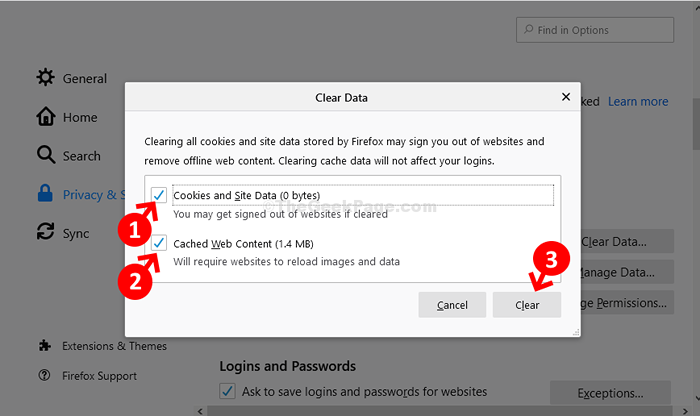
Maintenant, que vos cookies sont éliminés, redémarrez Firefox et que l'erreur ne sera plus vue. Si le problème persiste, essayez la 2ème méthode. Méthode 2: Utilisation d'options de Mozilla Firefox.
Méthode 2: Grâce aux options de Firefox
Étape 1: Ouvrir Mozilla Firefox et cliquez sur les trois barres horizontales en haut à droite de l'écran du navigateur. Maintenant, cliquez sur Options Dans le menu contextuel.
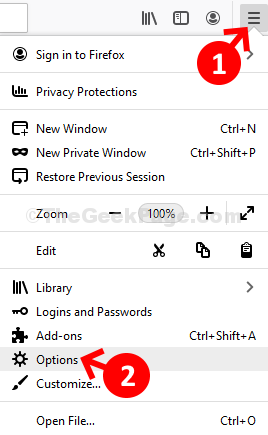
Étape 2: Dans la fenêtre suivante, cliquez sur Confidentialité et sécurité sur le côté droit de l'écran.
Étape 2: Sur le côté gauche de l'écran, faites défiler vers le bas et Histoire section
Sélectionner Utiliser les paramètres personnalisés pour l'historique de la liste déroulante.
Étape 3: Décochez Les quatre cases à cocher.
- Utilisez toujours le mode de navigation privée
- N'oubliez pas l'historique de navigation et de téléchargement
- Rappelez-vous la recherche et l'historique des formulaires
- Histoire claire lorsque Firefox ferme
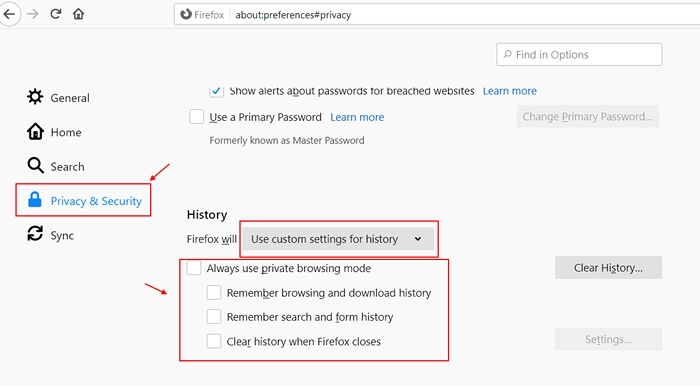
Étape 4: Cela ouvrira une invite pour vous demander de Redémarrer Firefox maintenant ou Annuler comme vous l'avez vu dans l'image en Étape 2. Cliquer sur Redémarrez Firefox maintenant pour redémarrer le navigateur et pour que les changements soient efficaces.
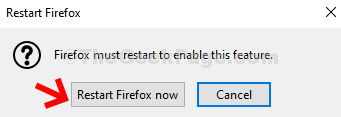
En redémarrant le navigateur, vous ne ressentirez plus l'erreur. Maintenant, vous pouvez facilement accéder à Gmail ou à tout autre site Web.
- « Comment déplacer l'emplacement du dossier de bureau dans Windows 10/11
- Comment corriger d3dx9_43.DLL manquant dans votre erreur d'ordinateur »

